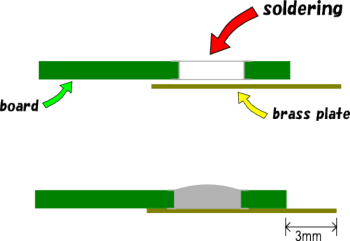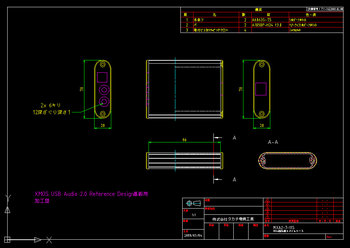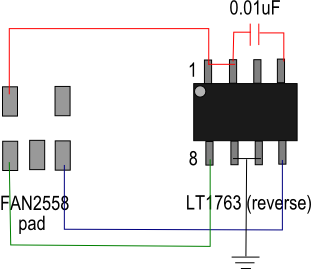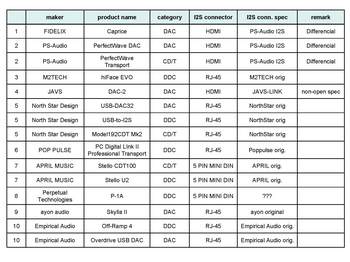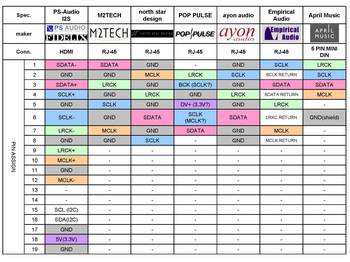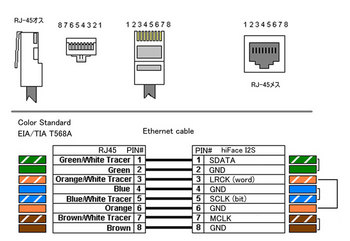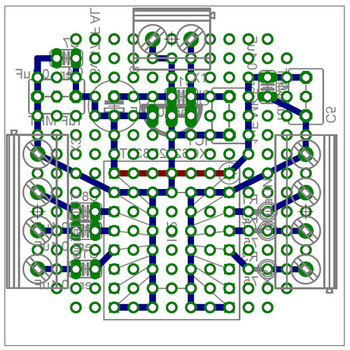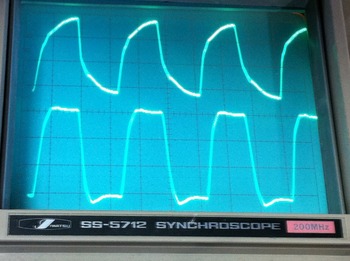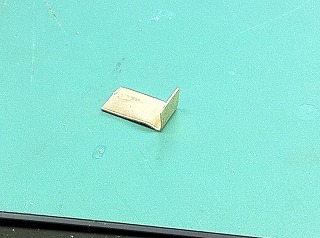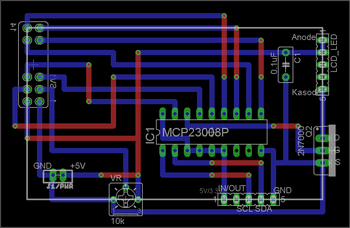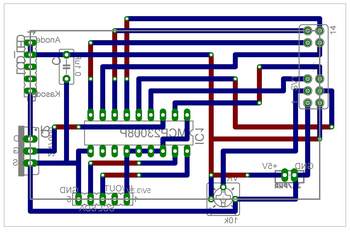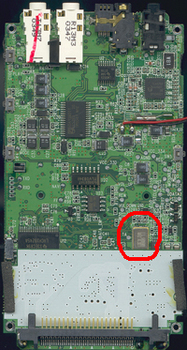オーディオアンプのゲイン計算(SE) [オーディオ]
最近仕事でMathcadを使う機会があるのだが、とても良いソフトなので練習をかねてアンプのゲイン計算をやってみた。
無料のExpress版が下記にてダウンロード可能。
http://ja.ptc.com/product/mathcad/free-trial/
TIのApplication Report JAJA137そのままを入力してみた。(シングルエンドのみ)
ファイル
http://www013.upp.so-net.ne.jp/atsukita/archive/gain_se.mcdx
FusionPCB [電子工作]
引っ越しで更新が滞っていました。
激安PCB製造サービス、FusionPCBを使ってみたので その感想など。
FusionPCBのオーダー方法は、説明している他サイトを参照してください。
電流帰還のヘッドホンアンプを1レイヤーで注文した。
Eagleで発注する場合はガーバーデータで出力して後からメールで送る。
シルク印刷は綺麗ではないが問題ないレベル。もしかするとガーバーデータが悪かったのかもしれない。
スルーホールのズレはよく確認するとややずれている程度。満足のいくレベル。
完成
1レイヤーで注文したのでガーバーデータはbottom sideのみ送ったのだが、1レイヤーでも両面ランドの仕様だったらしくbottom sideを鏡面コピーしてtop sideを製造されていた。よってSMDのランドが表面にも存在することとなった。(繋がってはいない)
1レイヤーで注文してもtopとbottomのデータ両方を送った方が良いかもしれない。
eagleで有名なolimexはeagleのファイルをそのまま送れる(ガーバーデータを作成する必要がない)簡単さがメリット。
しかしながら個人的には、ガーバーデータで必要なデータを確認して送れるFusionPCBの方が安心できた。(olimexもガーバーデータは受け付けてくれるが)
olimexで注文するときは、必要・不必要レイヤーの確認とシルク印刷の制約が面倒に感じた。
レスポンスと納期が早い。 製造・出荷・郵送追跡などステータスが確認できる点も、olimexより優れている。
なおアクリル樹脂の低価格レーザーカットサービスもあるのでケースを作ることも出来る。
XMOS USB Audio 2.0 Reference Designのケース [オーディオ]
XMOS USB Audio 2.0 Reference Design用のケースを作る。
使用ケース: タカチ MXA2-7-11S
準備1: XMOS XTAG2 debug adapterのライトアングルヘッダピンが邪魔なので、ストレートのヘッダピンに替える。(曲がっている部分の足をニッパーで切って残った足を半田ごてで取り除くのが簡単)
準備2: ケースに対して基板の幅が足りないので、10mm角の真鍮板(0.3mm厚くらいが加工しやすい)を4枚用意し、基板の4隅の穴にはんだづけする。 真鍮板のとびだし幅は各3mm。
ケース胴体が長いので図面通りに切断。
フェースプレートを図面通りに加工。フェースプレートが厚いため、3.5mmジャックの長さが足りない。
3.5mmジャック穴を手加工する場合は、使うプラグの胴体が入る大きさの穴をあける。(図面は機械加工用で座ぐり指示あり)
胴体切り詰めとフェースプレートの加工は、タカチか奥澤などにやってもらうと簡単。
図面: http://www013.upp.so-net.ne.jp/atsukita/archive/xmos_usb_work.dwg (dwgファイル)
http://www013.upp.so-net.ne.jp/atsukita/archive/xmos_usb_work.dxf (dxfファイル)
(注意: 当方、寸法取りを基板の改造(toslink,3.5mmjack撤去)後に行ったため、フェースプレートの穴位置が少しずれているかもしれません。ずれている場合は真鍮板の足を曲げたり切ったりして調整してください)
XMOS / USB Audio 2.0 Reference Design レギュレータ交換 [オーディオ]
XMOS USB Audio 2.0 Reference DesignはLINUXで使えるコストパフォーマンスの非常に高いUSBDDCDACだが、音の性格は細くて繊細。
この音の細さを改善してもう少し低音を出して音の厚みを加える改造。
1.セルフパワー化
2.3.3Vレギュレータ交換
1.セルフパワー化
USB端子の後ろにあるFB1フェライトビーズを取り外す。
5Vの空き端子へ直接外部5V電源を接続
2. 3.3Vレギュレータ交換
標準で使われているFAN2558がいささか残念スペック(FAN2559ならまだ良かったが)で容量も十分とは言えないので、パワフルで低ノイズなLDOレギュレータへと交換。http://www.fairchildsemi.com/ds/FA/FAN2558.pdf
使用したのはLT1763。(Twisted Pear Audio / Buffaloで使用) http://cds.linear.com/docs/Japanese%20Datasheet/j1763fg.pdf
FAN2558を剥がし、サイズが全く違うので空中配線する。
LT1763は裏返して適当な場所に貼り付ける。配線は以下の通り。0.01uFは1206サイズのチップコンデンサを使った。
I2Sについて [オーディオ]
I2Sについて。
歴史や策定やら技術仕様などはwikiのInter IC soundやラトックのブログを参照してください。
http://www.nxp.com/acrobat_download2/various/I2SBUS.pdf
ここでは実用的なことのみを書きます。
ケーブルや端子が変わっても、音を鳴らすためのI2S信号線はSDATA、LRCK、SCLK、GND
の4本のみです。
電気信号の品質向上のために3.3V(基準電圧)を同時に送ったり、マスタークロック注入のためにMCLKを送ったりもしますが、基本は上記の4本のみです。
自作等でI2S信号を扱うための情報を記します。
各社の状況
ピンアサイン表
M2TECHの例
DACにマスタークロックが必要な場合はMCLKを使用する。(ほとんどの場合が必要ない)
Voyage MPD 0.75 / mpd start-create-db問題 [オーディオ]
Voyage MPDのbashrc書き換えについて
最新版のVoyage MPD ver.0.75に入っているMPD(0.16.2)では
bashrcに追加するコマンド
/etc/init.d/mpd start-create-db
は使えない。
mpc update
と書き換えること。
(mpd -killも使えないのでコメントアウト)
ソース
http://mpd.wikia.com/wiki/Music_Player_Daemon_Database_Updating
More recent versions of MPD have removed the --create-db option. Instead, issue the update command from mpc (or other suitable client):
MUSILAND Monitor 03 US / セルフ・バスパワー両用改造 [オーディオ]
MUSILAND Monitor 03 USはバスパワーしかないので、セルフパワーでも動くように改造する
使ったDCジャック
DCジャックはヘッドホン出力の場所に設置する。
ジャックの足に合うように基板に大きめに穴を開ける(穴を開ける場所によってはラインアウトが使えなくなります)
開けた穴は絶縁が必要なのでソルダーレジストなどを塗っておく。(接着剤が絶縁になるのであまり気にしなくて良い)
先に配線しておいて穴に通してから、接着剤で固定する。
よく使う接着剤はセメダイン ハイスーパー30 (エポキシ系接着剤) つるつるした面にも強力に接着できる
セルフとバスの両方使えるように、スイッチで切換できるようにする。
トグルスイッチはヘッドホン端子(ミニ)の部分に設置する。トグルスイッチの高さを合わせるためにプラ板でかさ上げ。
強度を上げるためにヘッドホン端子用のスルーホール用に足をつける。
接着
バスパワーを切り離すためにパターンを削る。邪魔なので近くのコンデンサをはずしておくと良い。
外したコンデンサの足の+側を5Vin(下の写真で黄色い丸)として、USBおよび5Vジャックからトグルスイッチを介して配線する
セルフパワー化のみ行うのであれば、パターンを切った後、直接DCジャックからコンデンサの足へ配線すればよい。
(GNDは配線しやすいところに繋げる)
完成
セルフパワーの電源(5V)はPlacidを使って作ってみた
Voyage MPD・Ubuntu・Windowsのマルチブート [オーディオ]
Voyage MPDとUbuntu studioとWindowsのマルチブートはインストールを繰り返して行うのが最も確実。
1.Windows(インストール済)にUbuntuを追加インストール。(併用インストール)
2.Voyage MPDをUbuntuのパーティション(当方の環境ではsda5)へインストール(フォーマット&インストール)
ここでGrubが古くなってDebian GNU/Linux system(VoyageMPD)しか選べなくなる。
3.再びUbuntuを追加インストール(Debian GNU/Linux systemのと併用)
4.UbuntuをStudioにアップグレード
5.Grub2のデフォルト起動をDebian GNU/Linux systemに変更
方法はここ (■ ブートメニューのタイムアウトやデフォルトの選択項目を設定する)
http://netlog.jpn.org/r271-635/2009/12/ubuntu_910_grub2.html
最後にupdate-grubを行う。
なお、VoyageMPDのネットワークアドレス及びmpd.config等各種設定はクライアントPCからブラウザで設定が可能。(WebGUI)
ブラウザにIPアドレスを入力してID:root pas:voyage
iHP-120 / 140 i2S出力改造 [iHP]
iHP-120/140のi2S出力化改造(Head-fiに投稿していたものの再掲)
iRiver iHP-120のDACチップはUDA1380 (http://www.nxp.com/documents/data_sheet/UDA1380.pdf)
ここからi2S信号を横取りする。
10番:Bit clock 11番:Word clock 12番:Data 14番:D-GND
min-USB端子を使って出力する。 おすすめは秋月で売っているヒロセのUSB端子(ピンの加工精度が高く固定がしっかりしている) UX60A-MB-5ST
真鍮のステーを作ってハンダ付けしておく(裏は基板に触れるので絶縁のためテープで保護のこと)
配線
サイドカバーに穴を開けて完成。使わないマイクを撤去して設置。
覚え書き / Musiland Monitor 03 US / ASIO [オーディオ]
Muliland Monitor 03 US でサンプリングレート192KHzを鳴らすにはASIO出力が必要。
ASIO4ALL をインストールすること
Buffalo IIIのDPLLはMidで安定することもあり。(High設定だとOK)
MUSILAND Monitor 03 US のI2S出力改造 [オーディオ]
MUSILAND Monitor 03 USのI2S出力改造。
改造方法はここを参照。http://hifiduino.wordpress.com/2011/08/16/musiland-03-i2s-to-buffalo-ii-dac/
今回もコスト優先でUSB端子にする。
使ったUSB端子 http://www.bulgin.co.uk/PDFs/Cat83_sections/Buccaneer-2010_MiniUSB.pdf
PX0456
内部配線にはヒロセDF13コネクタを使用。瞬間接着剤でDACチップに固定。
どうせ使わないMULINK端子を取り外し、フェースプレートの穴を拡げてUSB端子を取り付けた。
結線状態
完成
ボロThinkpad X60にUSB接続してBuffaloIIIへI2S接続で使用中。
安い割にはちゃんとI2S-Lowestでロックしてくれる。(44.1kHz/16bit)
そろそろHDMI端子を使うべきかと悩み中。
水晶発振器の交換 [オーディオ]
水晶発振器の交換方法なぞを。
オーディオなどによく使われている7mm×5mm水晶発振器を、超低ジッターで有名な NDK NZ2520SDへと交換する方法
型番から分かる様に、NZ2520SDのサイズは2.5mm×2.0mm
クロックを取り外す。取り外し方は過去の記事参照。
これが
こうなる。ハンダ面とその周囲は残った余分なハンダを取り除き、フラックスクリーナーで綺麗にしておく。
導電性(銅)テープを用意する
適当な大きさに切ってハンダ面に貼り付ける(裏が粘着性になっている)
乗せるクロックの大きさを良く確認して、デザインナイフで銅テープの大きさと幅を調整する。
うまくできたら、液体フラックスを塗布
ハンダ付け。なるべく短時間で。
ハンダは基板のハンダ面と銅テープ全体にまんべんなく。
フラックスクリーナーで綺麗にしてできあがり。
上記までは、MST Audio / Cio MB-1の例
下記はTwisted pear Audio / Metronome ASRC
NDK NZ2520はchip1stopにて購入。納期が長いので気長に待ちましょう。
この方法でSMD部品のサイズ違いはほぼ対応が可能。大きな部品にはおすすめしません。(SMD電解コンデンサなど)
よく使う道具など [その他]
ネタがないのでよく使う道具など
細かい改造などをやっていると道具が重要
キズミ 左が10倍、右が5倍、はりがねみたいなのがキズミ用ホルダー
倍率が高くなるほど焦点距離が短くなるので、ハンダゴテを使いながらは
2倍か3倍が良いかもしれない。
10倍のはLQFPとかSSOPとかQFNとかの検査用
2倍程度であればスタンドルーペ2段という技
工作用双眼実体顕微鏡欲しい
I2S用デジタルアイソレーター(追記)
INとOUTのGNDが繋がっていないが、
場合によっては繋がないと正しく動作しない。
状況に応じてテストのこと
理由はわからん
I2S用デジタルアイソレーター [オーディオ]
I2S用のデジタルアイソレーターを作ってみた。
ユニバーサル基板用アートワーク
裏から見た図 (赤線はジャンプ)
ユニバーサル基板: サンハヤトICB-90
IC2: デジタルアイソレータ IL716 (Digikey)
16ピンSOP変換基板: ダイセンD016 (共立)
ヘッダピン: 適当に(秋月) (注:細ヘッダピンでないとD016に刺さらない)
IC1: 3端子レギュレータ XC6202P332TB (秋月)
C1,C6~10: 積層セラミックコンデンサ 0.1uF/50V (秋月)
C2, C4,C5: フィルムコンデンサMKS2 0.1uF/63V (共立)
C3: 電解コンデンサ 47uF/16V
R1~3: 金属皮膜抵抗 75Ωか51Ω
ターミナルブロック: 2ピン(5個) (秋月)
カップリングコンデンサC8~10は、状況によっては必要ないかもしれない。
3.3Vがある場合は電源部分は必要ない
回路
完成
I2S信号(BCK)の波形 (上:アイソレータ前/下:アイソレータ後)
KORG MR-1 I2S デジタル出力ポート 改造 追加 [オーディオ]
改造したMR-1のI2S内部配線にアルミホイルを巻いてシールドした。
効果有り。
iRiver iHP-120 / 140 メタルSPDIF化 [iHP]
iRiver iHP-120 / 140の光デジタル出力(TOSLINK)を同軸出力に改造する
Line in のジャックを同軸出力にする。
(Line out及び光出力 はそのまま使える)
1. iHPを分解する。 外しにくいが、バッテリーのコネクタも外しておくこと。
2. 液晶パネルのハンダをハンダ吸い取り線や吸引器などではずす。 ここはバックライトの配線になっている。
3.外した液晶の下のLine inのパターンをルーターなどで切る。 切る場所は下記写真の赤い線の部分
テスターで切った場所の導通がないことを確認すること
4.下記の写真の様に追加配線する。
この配線ではフォーンプラグの右がSPDIF出力になる。
5.元通りに組み立てて、このジャックにあわせたケーブルを作成する
改造は自己責任で。
KORG MR-1 I2S デジタル出力ポート 改造 [オーディオ]
KORG MR-1はハイレゾ音源再生が出来る希少なモバイルレコーダーだが、
残念なことにデジタル出力ポートを備えていない。
なので、DACへ来ているデジタル信号を横取りして出力出来る様に改造してみた。
使用されているDACはTIのDSD1702。
PCM(I2S)とDSDを扱えるDAC。
http://focus.ti.com/lit/ds/symlink/dsd1702.pdf
このDACチップの3番、4番、5番からI2S信号を横取りする。
3番:ビットクロック 4番:データ 5番:LRクロック (GNDは適当にどっかから取る)
今回はこの3本(+1(GND))の線をマイクロUSBポートを使って出力することにした。
サンハヤトからCK-37 MicroUSB-ABタイプ用変換基板なる便利なものが販売されているのでこれを使用する。
これを出来る限り小さく切る。(ガラスコンポジット基板はピラニア鋸とバイスを使うと簡単に切れる)
MR-1は液晶とメイン基板の間に隙間があるのでこの隙間に基板ごと設置。
抜き差しした時に動かない様、0.3mm厚の真鍮板でストッパーを作る。
このストッパーがMR-1のサイドカバーに挟まれて、抜き差ししても動かないようになる
USB変換基板の裏側にチップ部品用のランドがあるので、このストッパーをハンダ付け。
(はんだが分厚くなってしまったら、ヤスリかルーターで削って薄くする)
先ほどのDSD1702の配線をUSB基板にハンダ付けする。
マイクロUSB及びミニUSBは5つ端子があるが、使われているのは1,2,3,5のみ
4には配線しない。USBケーブルには4番に繋がった芯線は存在しない。
このUSB基板はMR-1のメイン基板に接触するので、必ず厳重に絶縁処理する。(写真はポリイミドテープ)
ケースに穴をあける。
サイドカバーにも穴をあけて完成。
マイクロUSBのケーブルを改造して、好みの(I2S入力がある)DACに接続して使用する。
テンキーNT-10UBKの青軸化 [その他]
サンワサプライのテンキー、NT-10UBKのキースイッチを茶軸から青軸に交換してみた。
これを分解すると、
cherryのキースイッチを青軸へ交換
何個か足が折れ曲がってハンダづけされてて少々てこずった。
あまり丈夫な基板ではないので、ハンダの熱を加えすぎない様に気を付ける。
無理したりコテを当てすぎるとランドがはがれてしまう。
Eagle druファイル [電子工作]
LCDキャラクタディスプレイモジュールSC2004CSWBのI2Cインターフェース [電子工作]
秋月のLCDキャラクタディスプレイモジュール[20×4行][白色LEDバックライト付]SC2004CSWBにI2Cエクスパンダを使ってインターフェースを追加してみる。
I2Cエクスパンダ: MCP23008
ユニバーサル基板: 72mm×47mm
アートワーク :
配線:上から見た図
配線:下から見た図
完成イメージ (間違って上下逆になってる(上記アートワークは修正済み))
ソース:
http://www.arduino.cc/playground/Code/I2CPortExpanderAndLCDs
Arduino用対応ライブラリのコードはここ(上記のライブラリではエラーが出る):
http://www.arduino.cc/cgi-bin/yabb2/YaBB.pl?num=1228835890
Eagleファイル:
(ボード) http://www013.upp.so-net.ne.jp/atsukita/archive/LCD_i2c_.brd
(回路) http://www013.upp.so-net.ne.jp/atsukita/archive/LCD_i2c_.sch
Arduino による ATTINY AVR Fuse Bit リセット [電子工作]
ATTINY AVR のFuse Bit リセット方法
リセットピン割り当てをしていても、この方法でFuse Bitのみリセットが可能。
http://www.rickety.us/2010/03/arduino-avr-high-voltage-serial-programmer/
2N3904の部分はNPNトランジスタであれば何でも良い(例:2SC1815)
12Vの扱いに注意
iRiver iHP-120 / 140 クロック交換 [iHP]
iRiver iHP-120 / 140 のオーディオマスタークロック交換手順
用意するもの:
交換用クロック 水晶振動子 33.8688MHz ChipOneStopまたはデジキー CSA309-33.8688MABJ-UB か、もっといいやつ (水晶発振器は使えない)
16.9344MHzでも可。
手順:
iHPを分解する。
クロックを外す(写真①、②)
新しいクロックに絶縁用テープを貼る(写真③)
新しいクロックを取り付ける(写真④)
組み立てる
----------------------------------------
写真① クロックの場所
写真② クロックの取り外し方(取り外した後に再使用不可)
クロック全体にフラックスを塗りハンダを盛って加熱する。(再現写真)
写真③ 基板上の他の部品に重なるため、水晶振動子に絶縁用のセロテープを巻く
テープが厚いとHDDと干渉してケースがしまらなくなる
写真④ 完成 水晶振動子に極性はない
備考: オリジナル水晶振動子:11.2896MHz http://www.mercury-crystal.com/pdf/2010%20Product%20classification/Crystal/MQ.pdf
自作Arduinoピン名称テプラシール [電子工作]
自作Arduinoピン名称テプラシール用ファイル
ATMEGA328P用
9mm幅カートリッジ
PCラベルシステム用ファイル
http://www013.upp.so-net.ne.jp/atsukita/archive/ATMEGA328P.tpc
ATMEGA328Pの大きさに合わせて、カッターで少し余白を切り取って使う。

iHP-120 / iHP-140 用RockBox ブートローダ [iHP]
http://www013.upp.so-net.ne.jp/atsukita/archive/ihp_120.hex
自己責任で使うこと